Brukere har muligheten til å skreddersy sin skrivebordsopplevelse ved å modifisere bakgrunnstemaet. Imidlertid kan det oppstå feil med Windows 10-temaer av ulike grunner. En hyppig feil som brukere støter på er at Windows ikke finner en av filene i det aktuelle temaet. Denne feilen kan skyldes problemer med systemfilene der Windows-temafilene er lagret. Heldigvis kan slike temafeil i Windows 10 ofte løses ved å justere innstillingene. La oss utforske mulige løsninger og først se på de vanligste årsakene til feilen.
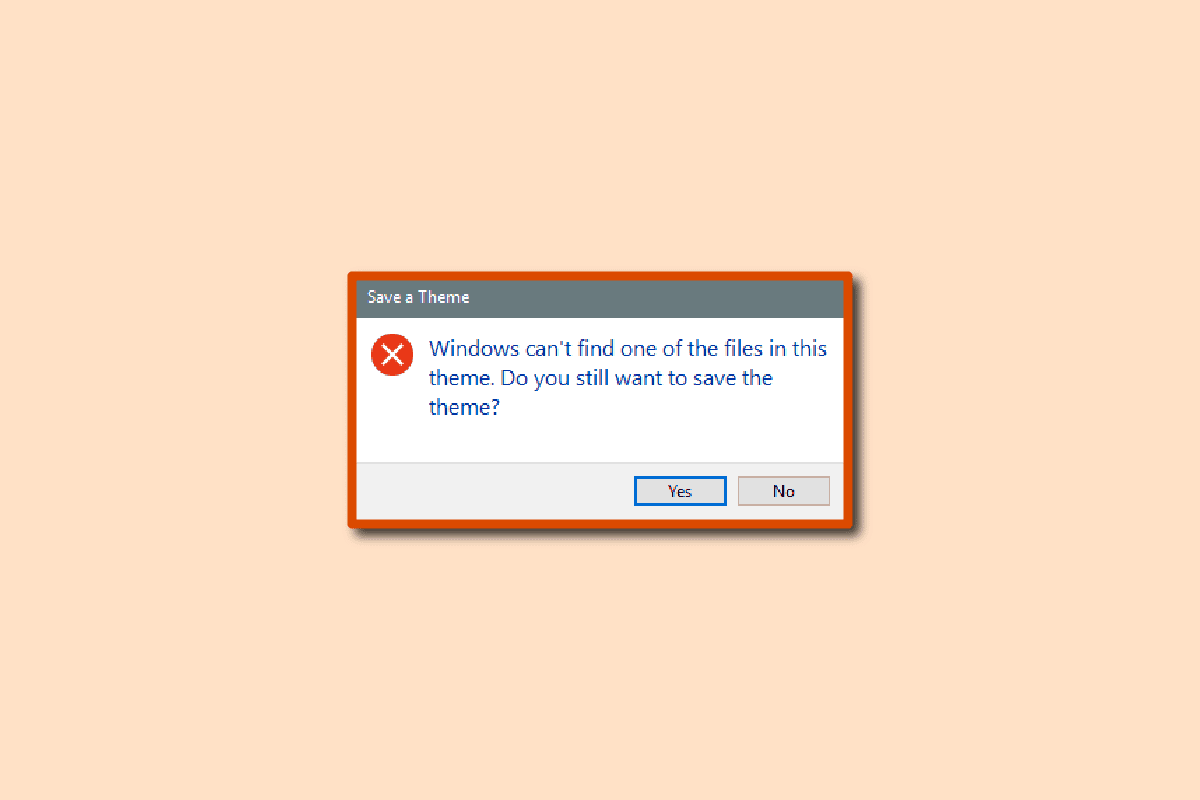
Løs problemet: Windows finner ikke en fil i temaet
Nedenfor finner du de vanligste årsakene til at Windows ikke klarer å finne en av filene i temaet på Windows 10:
- Defekt eller korrupt aktivt bakgrunnstema
- Flere bakgrunnsbilder eller lysbildefremvisning som bakgrunn
- Problemer forårsaket av tilpasset skjermsparer
- Utfordringer knyttet til synkroniseringsinnstillinger
- Skadede systemfiler
Denne veiledningen gir deg detaljerte metoder for å løse Windows 10-tema feil.
Metode 1: Bytt aktivt tema
Dette er et av de første trinnene du bør prøve for å løse feilen der Windows ikke finner en av filene i temaet. Feilen kan skyldes en defekt i selve temaet. Prøv derfor å bytte til et annet aktivt tema. Følg disse enkle trinnene for å endre temaet på din PC. Dette vil også hjelpe deg med å lokalisere hvor Windows-temafiler er lagret.
Merk: Du kan også laste ned og installere nye temaer fra Microsoft Store.
1. Trykk Windows + D for å vise skrivebordet.
2. Høyreklikk på et tomt område og velg Tilpass.
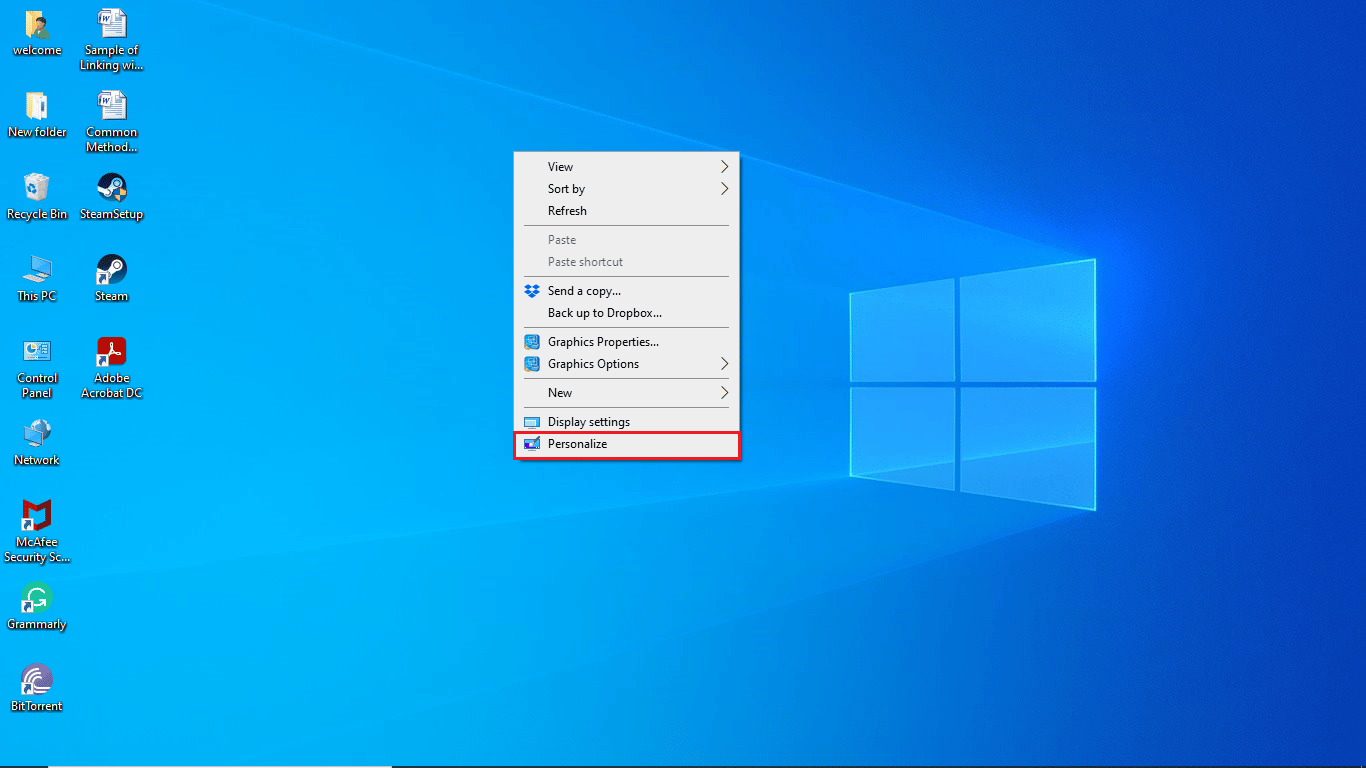
3. I menyen på venstre side, klikk på Tema.
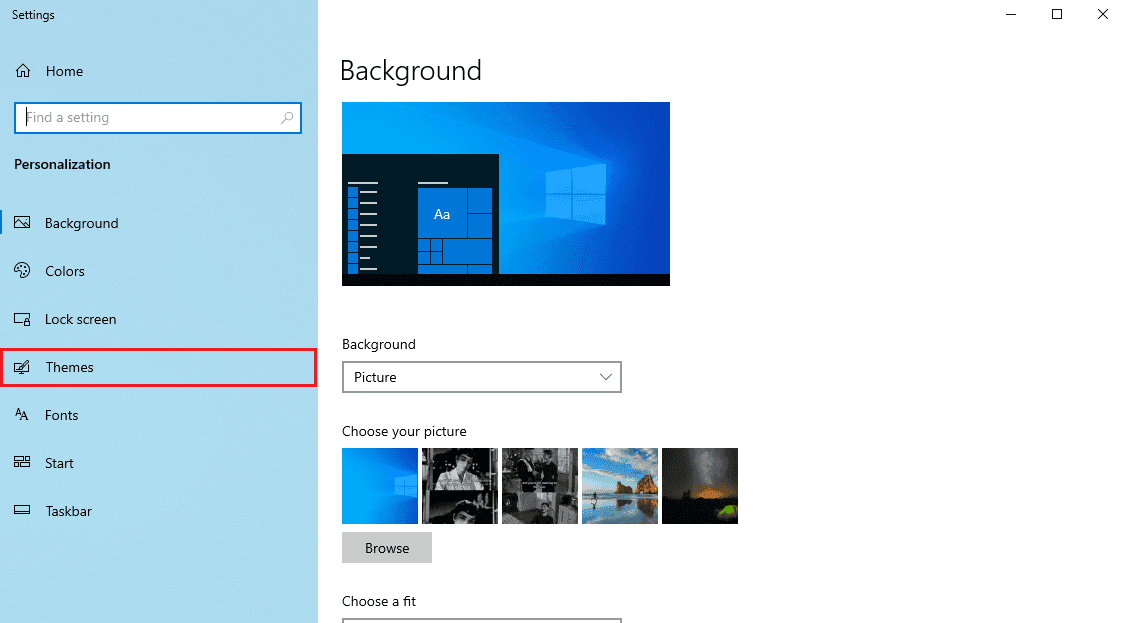
4. Finn delen Endre tema.
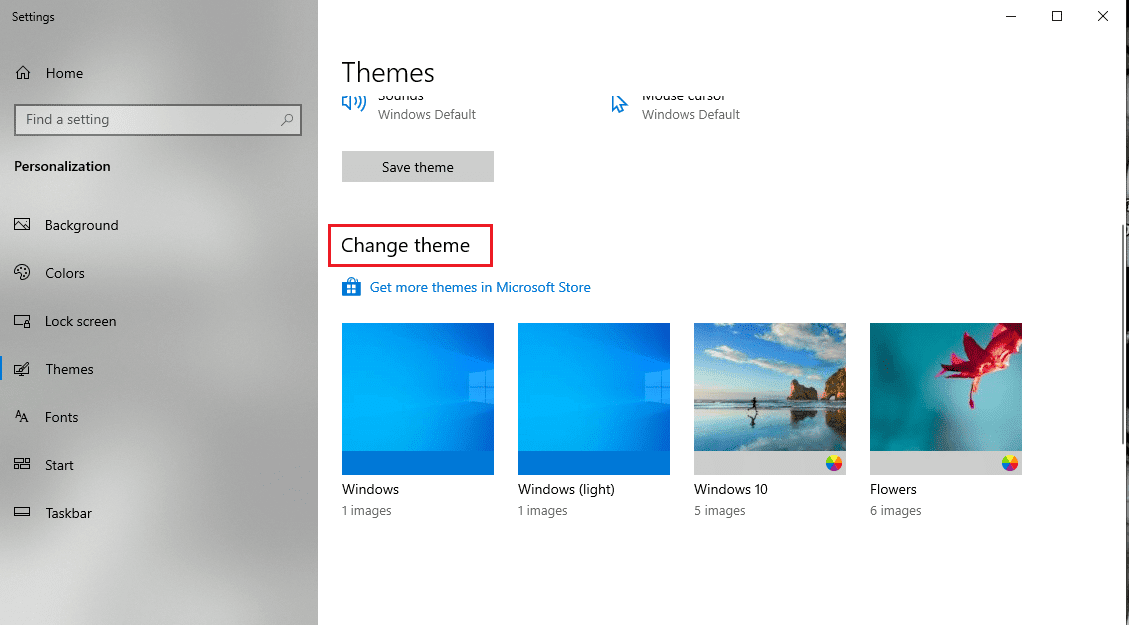
5. Velg et standardtema fra Endre tema-menyen.
Hvis feilen vedvarer etter at du har endret temaet, fortsett til neste metode.
Metode 2: Endre temabakgrunn
Hvis du bruker flere bakgrunnsbilder på skrivebordet, kan dette forårsake problemer med temaet og dermed resultere i feil. Du kan løse dette ved å endre bakgrunnen på skrivebordet ved å følge disse trinnene.
Merk: Hvis du ønsker en lysbildefremvisning, prøv å endre bildene og mappen.
1. Høyreklikk på skrivebordet og velg Tilpass.
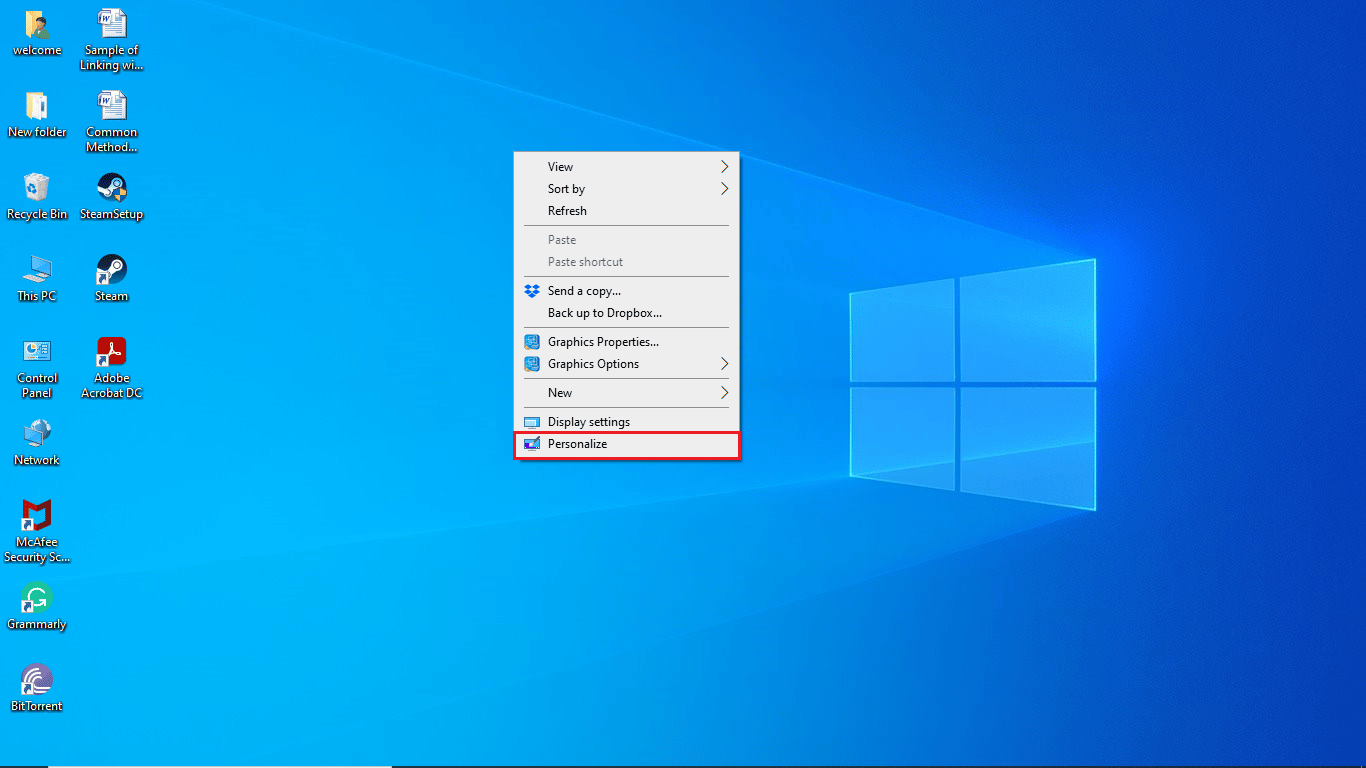
2. Naviger til Bakgrunn-menyen.
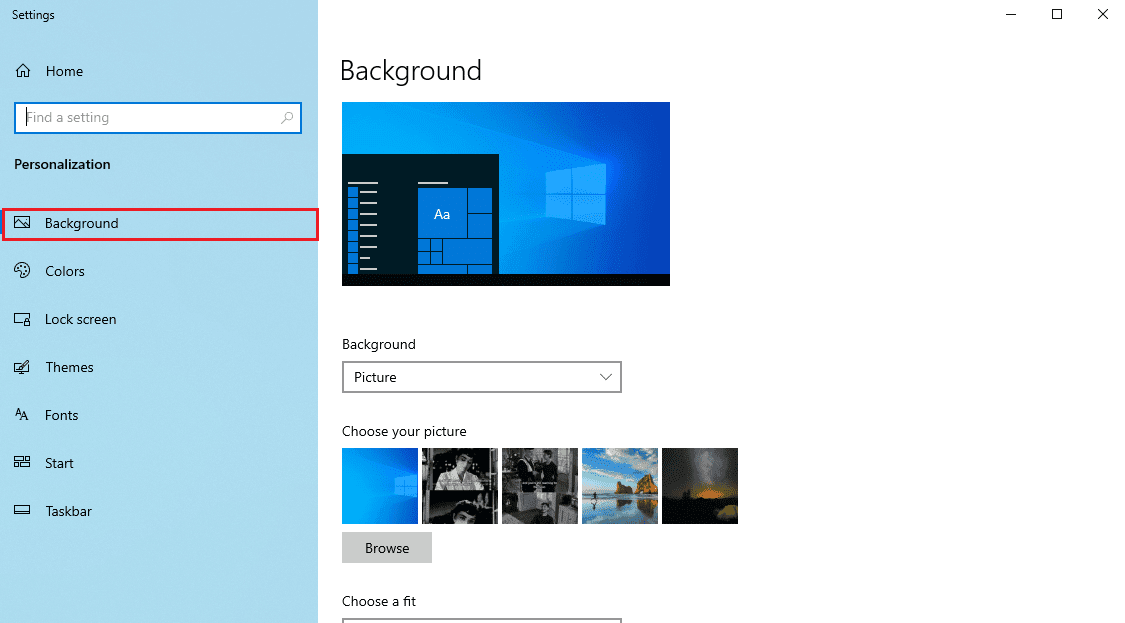
3. Klikk på rullegardinmenyen Bakgrunn.
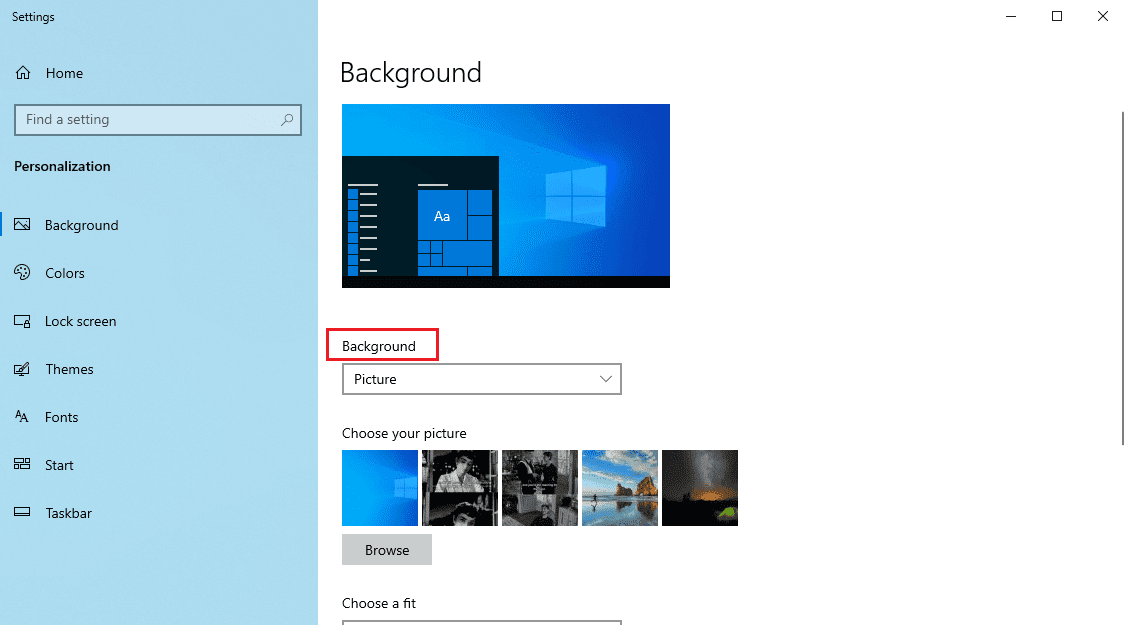
4. Velg enten Bilde eller Solid farge.
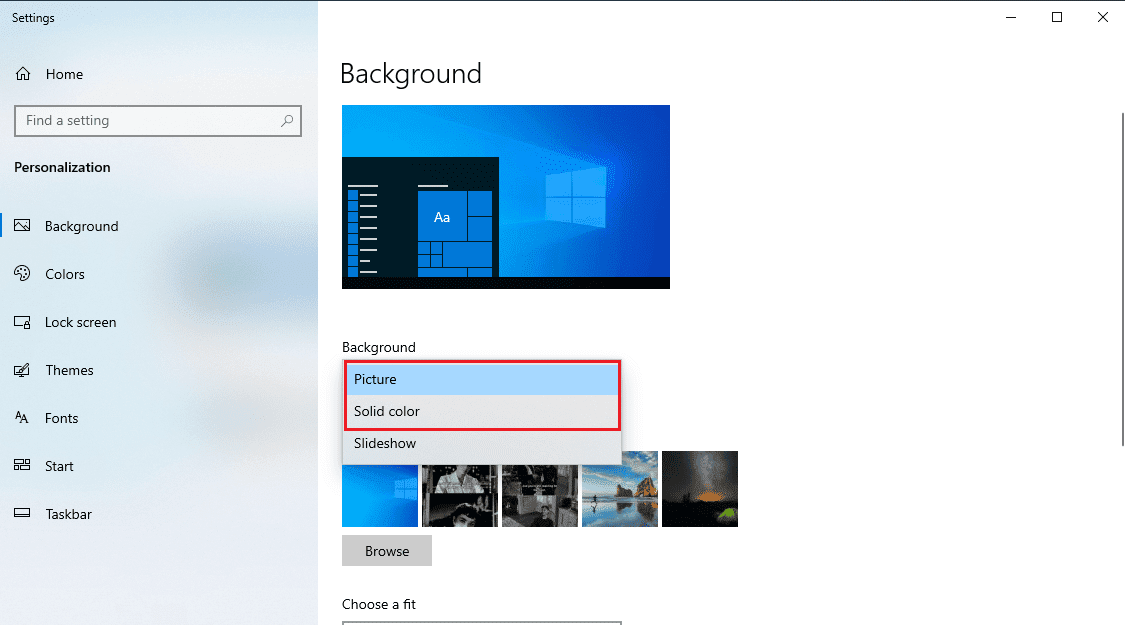
Metode 3: Deaktiver tilpasset skjermsparer
En tilpasset skjermsparer kan være inkompatibel med Windows-temaet og føre til feilmeldingen om at Windows ikke finner en fil i temaet. For å løse dette, kan du deaktivere skjermspareren ved å følge disse enkle trinnene:
1. Åpne Personaliseringsinnstillingene.
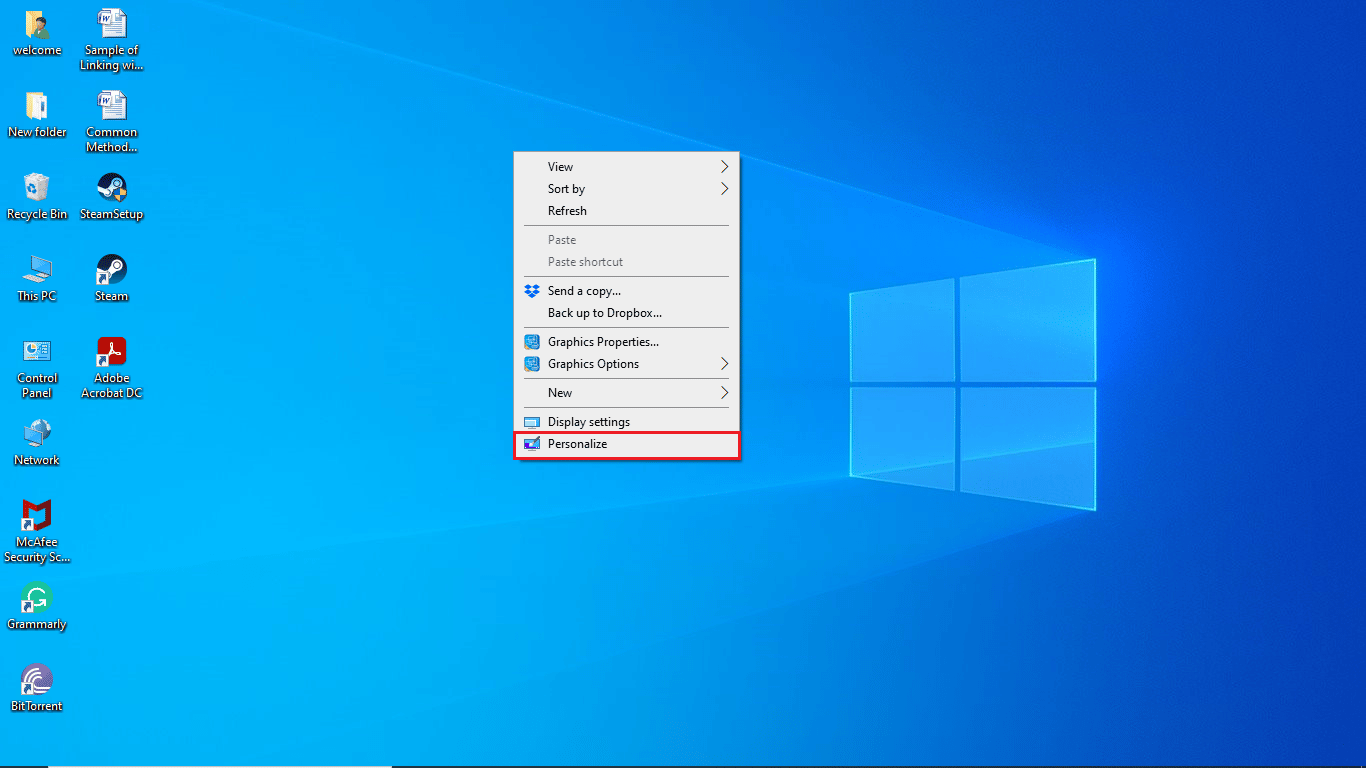
2. Velg Låseskjerm fra menyen til venstre.
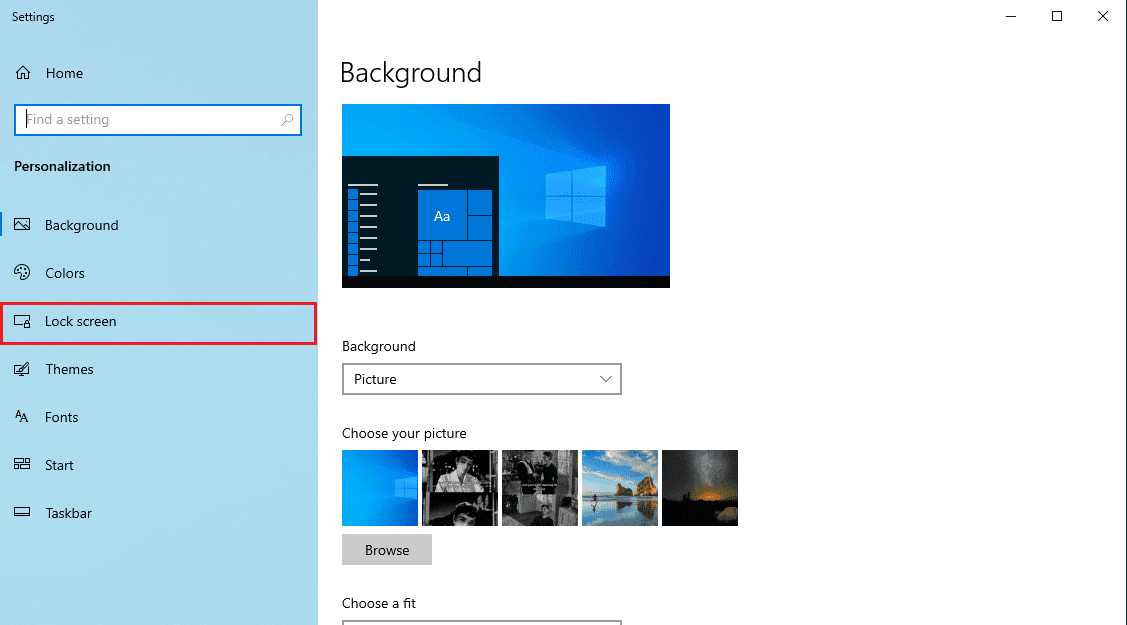
3. Finn og klikk på innstillingene for skjermsparer.
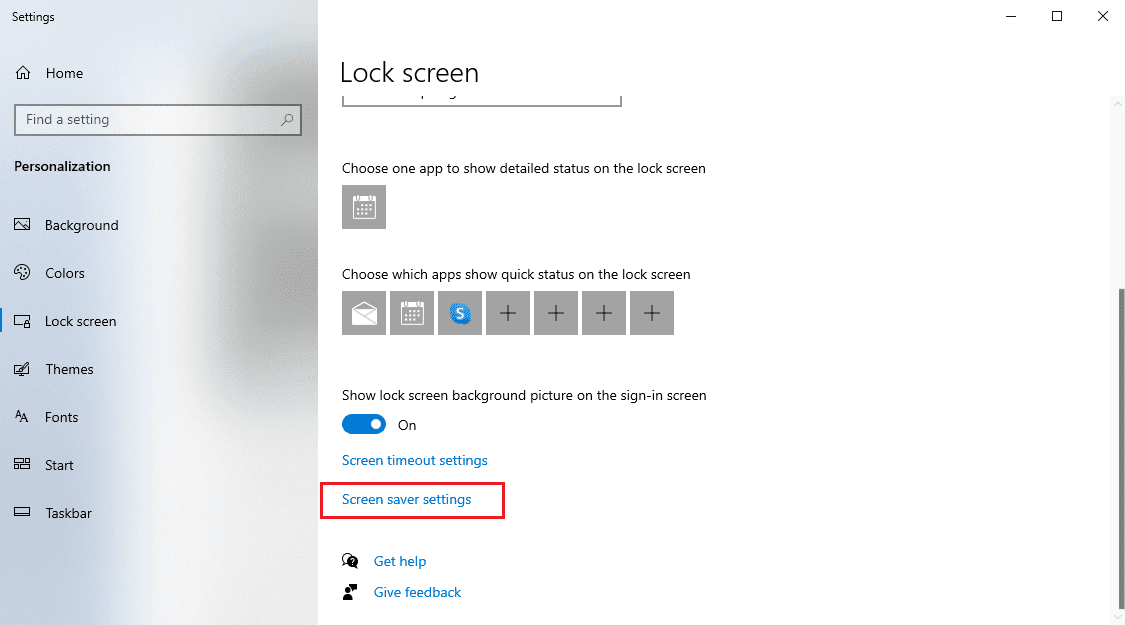
4. Velg Ingen under skjermspareralternativene.
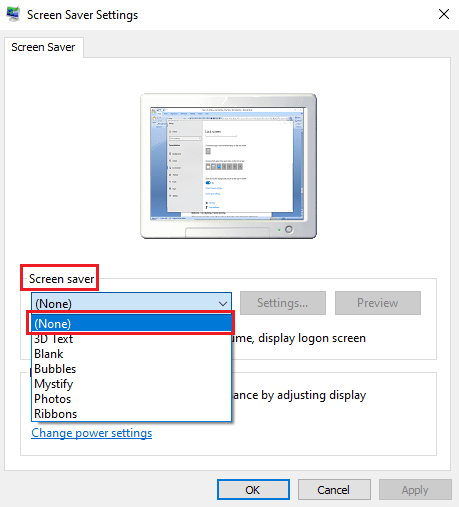
5. Klikk Bruk og deretter OK.
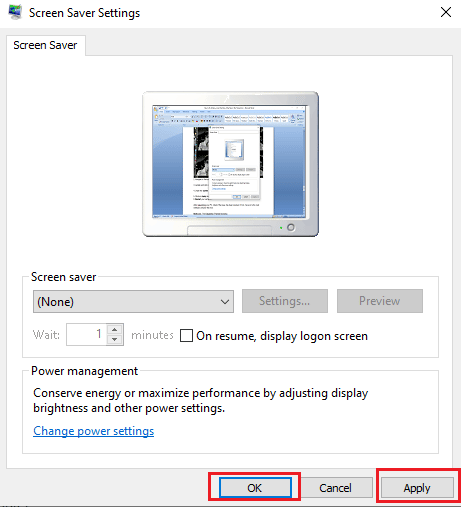
6. Til slutt, start datamaskinen på nytt.
Sjekk om problemet med Windows 10-tema er løst.
Metode 4: Deaktiver temasynkronisering
Temasynkronisering lar brukere dele skrivebordstemaet med andre. Hvis synkronisering er aktivert, kan det forårsake feil. For å unngå problemer med at Windows ikke finner filer i temaet, kan du deaktivere temasynkronisering ved å følge disse trinnene:
1. Trykk Windows + I for å åpne innstillingene.
2. Klikk på Kontoinnstillinger.
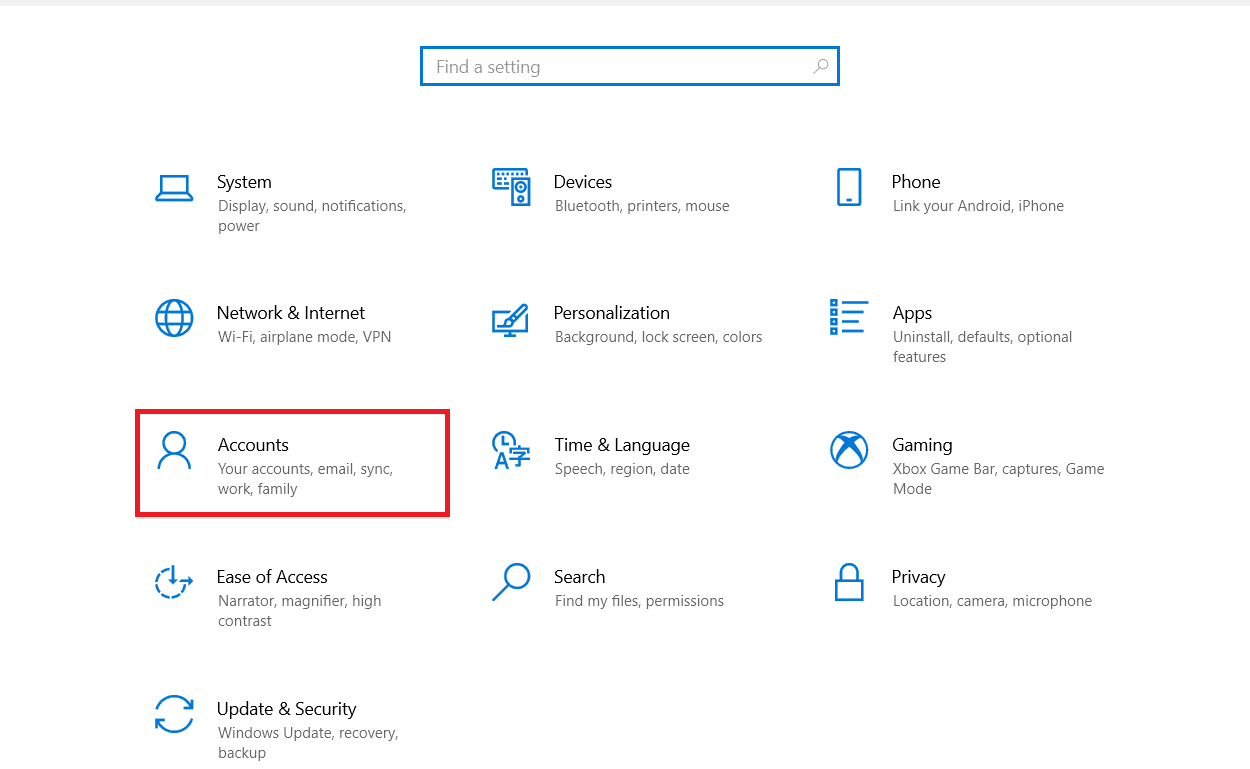
3. Klikk på Synkroniser innstillingene dine i menyen til venstre.
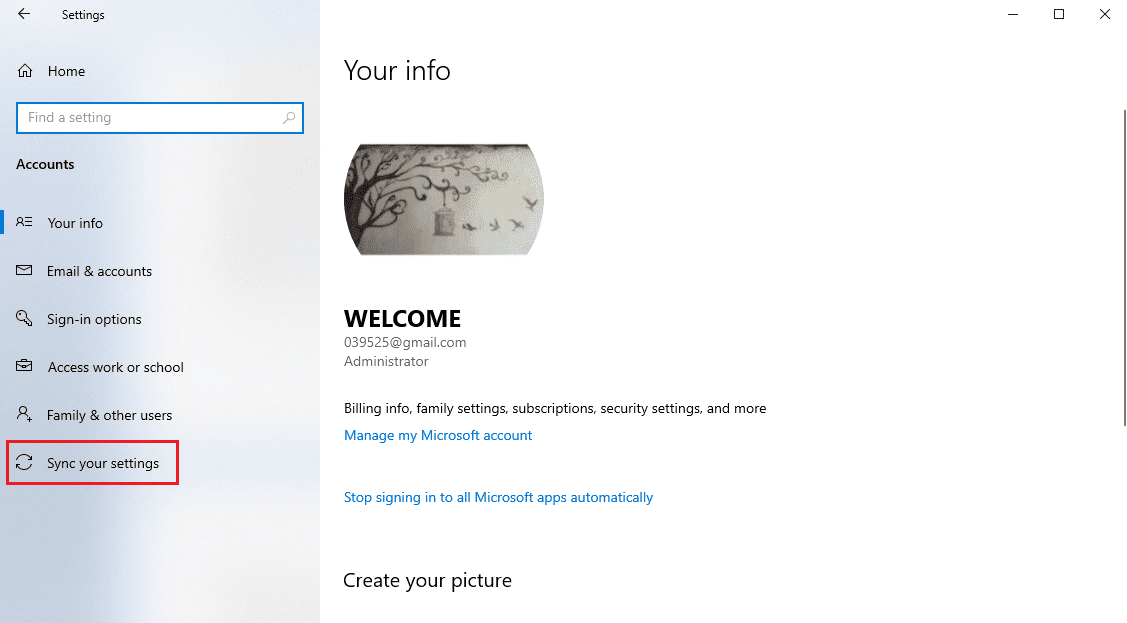
4. Finn Individuell synkronisering og slå av temabryteren.
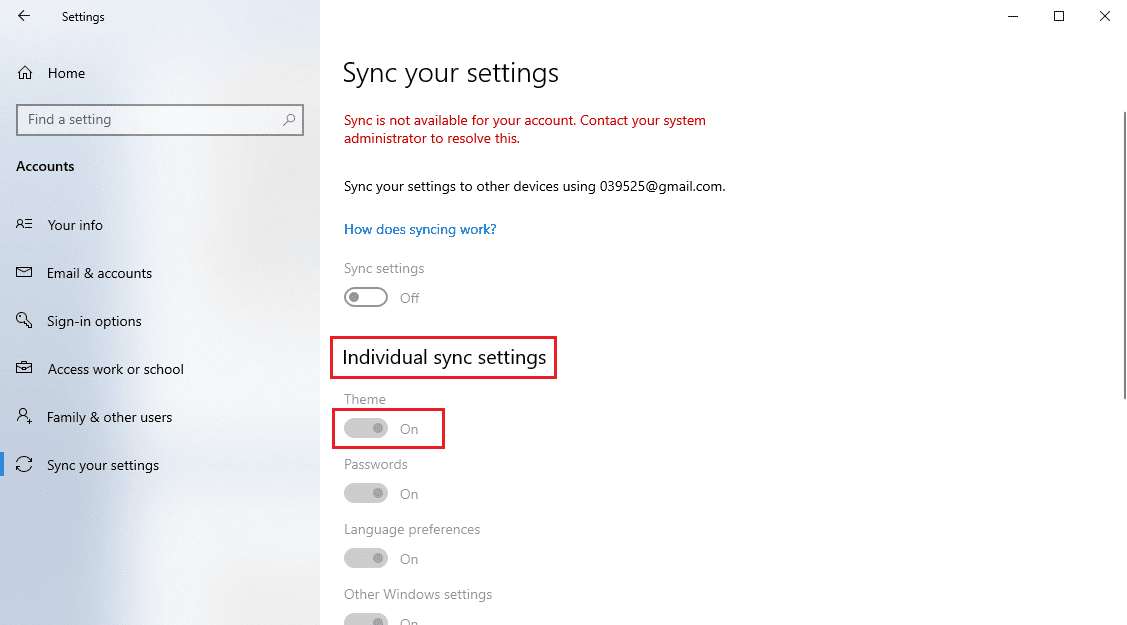
Sjekk om denne metoden har løst problemet med Windows-temaet.
Metode 5: Reparer systemfiler
En korrupt systemfil kan ofte være årsaken til feil med Windows 10-temaet. Systemfilene som lagrer Windows-temaene, kan fikses med en SFC- og DISM-skanning. Disse skanningene finner og reparerer problematiske filer. Les vår guide om hvordan du reparerer systemfiler i Windows 10.
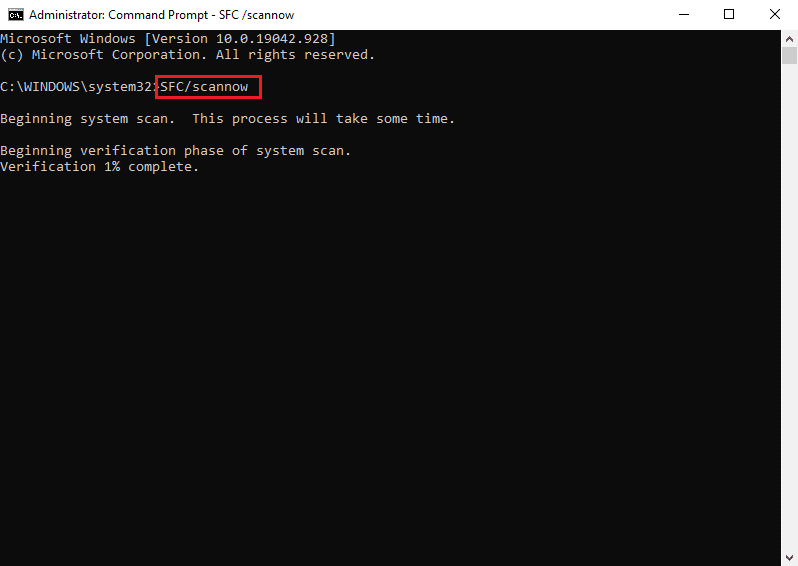
Ofte stilte spørsmål (FAQ)
Q1. Hva forårsaker Windows 10-temafeil?
Ans. Det kan være flere årsaker til feil med Windows 10-tema. Vanligvis skyldes de feil i det aktive bakgrunnstemaet.
Q2. Hvordan fikser jeg Windows-temafeil i Windows 10?
Ans. Feil kan oppstå av forskjellige årsaker. Du kan prøve å endre bakgrunnstemaet, og eventuelt utføre en SFC- og DISM-skanning for å løse problemet.
Q3. Kan jeg dele mitt personlige tema med andre?
Ans. Ja, temasynkroniseringsfunksjonen i Windows-innstillingene lar deg dele ditt personlige tema med andre.
***
Vi håper at denne veiledningen var nyttig og at du fikk fikset feilen der Windows ikke fant en av filene i temaet. Gi oss gjerne tilbakemelding i kommentarfeltet om hvilken metode som fungerte for deg. Hvis du har spørsmål eller forslag, er du velkommen til å dele dem.